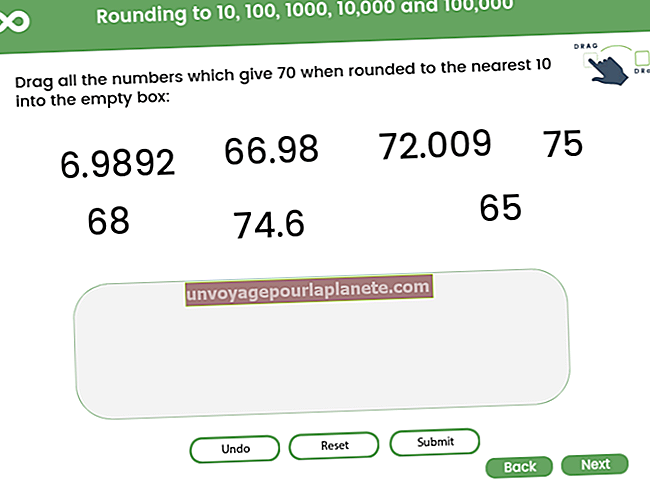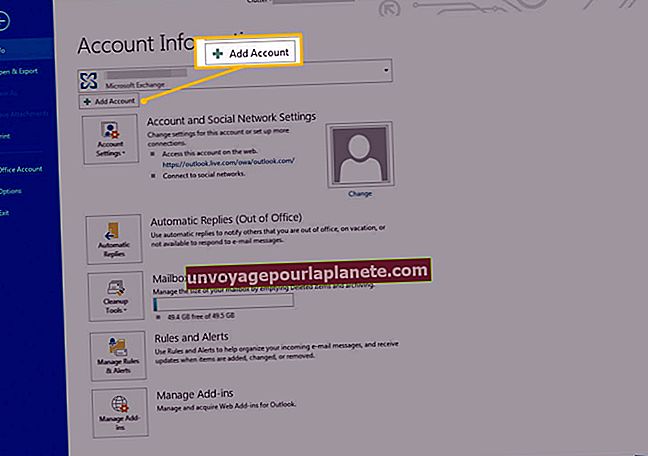Com convertir JPEG a PDF mitjançant Acrobat
Si heu escanejat un document amb el vostre escàner o telèfon i teniu la imatge com a fitxer JPG, sovint és útil convertir aquesta imatge a PDF. Mitjançant l’Adobe Acrobat, fins i tot podeu processar automàticament text dins de la imatge perquè qualsevol persona a qui envieu la imatge pugui cercar-la fàcilment.
Conversió Acrobat JPG a PDF
Podeu utilitzar el programari Acrobat d’Adobe, conegut per les seves capacitats d’edició de PDF, per convertir una imatge en un PDF.
Dins del programa, feu clic al botó "Millora les exploracions". A continuació, feu clic a "Selecciona un fitxer" i trieu el fitxer JPG o qualsevol altre fitxer d'imatge que vulgueu convertir a PDF.
Si hi ha text a la imatge que voleu convertir a text seleccionable i seleccionable amb reconeixement òptic de caràcters, feu clic a "Reconeix el text". Indiqueu on voleu trobar text al document i en quin idioma és probable, i feu clic a "Reconeix el text". Feu clic al botó "Corregiu els sospitosos", indicat amb una lupa, i Acrobat us demanarà informació sobre el text que sembla poc clar per poder corregir qualsevol error de reconeixement d'imatges abans de finalitzar el document.
Quan estigueu satisfet, feu clic a "Fet". Feu clic al botó "Desa" i deseu el document perquè estigui a punt per compartir-lo amb altres persones.
Ús d’altres eines
Acrobat no és l'única eina que podeu utilitzar per convertir un fitxer JPEG o una altra imatge en un PDF de cerca.
Hi ha una eina d’Adobe Scan to PDF que podeu descarregar per al vostre telèfon intel·ligent que us permetrà utilitzar el dispositiu bàsicament com a escàner de mà, fent fotografies que es poden convertir en PDF processats de text. Els fitxers es poden retocar a Acrobat Pro un cop es creen els fitxers PDF. L’aplicació, anomenada Adobe Scan, està disponible a Google Play Store i iPhone App Store.
També hi ha altres aplicacions disponibles als mercats d’aplicacions per convertir imatges i imatges de la càmera en PDF utilitzables i poden ser útils per fer fotografies de contractes, rebuts i altres documents sobre la marxa quan no tingueu disponible un escàner complet.
També podeu imprimir una imatge JPG a PDF des de molts programes de Windows o MacOS, tot i que generalment no podreu cercar el text dins d’un PDF creat d’aquesta manera. Per fer-ho al Windows, aneu al menú "Fitxer", feu clic a "Imprimeix" i, com a impressora, seleccioneu "Imprimeix a PDF". Quan feu clic a imprimeix, trieu un nom de fitxer per al PDF que vulgueu crear.